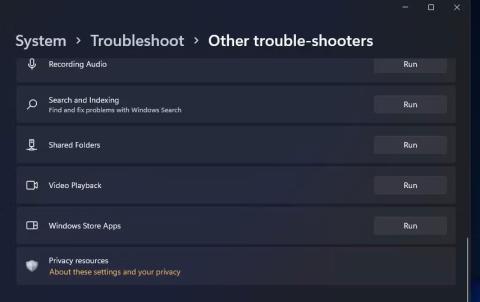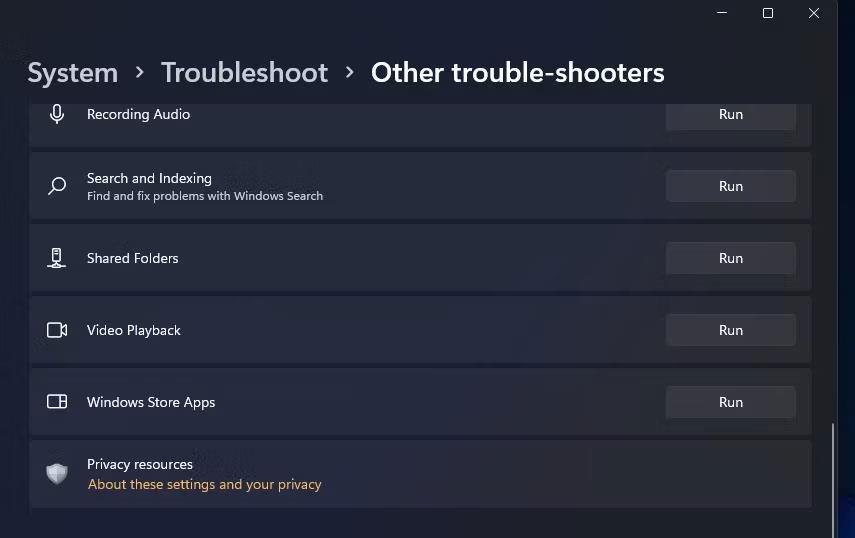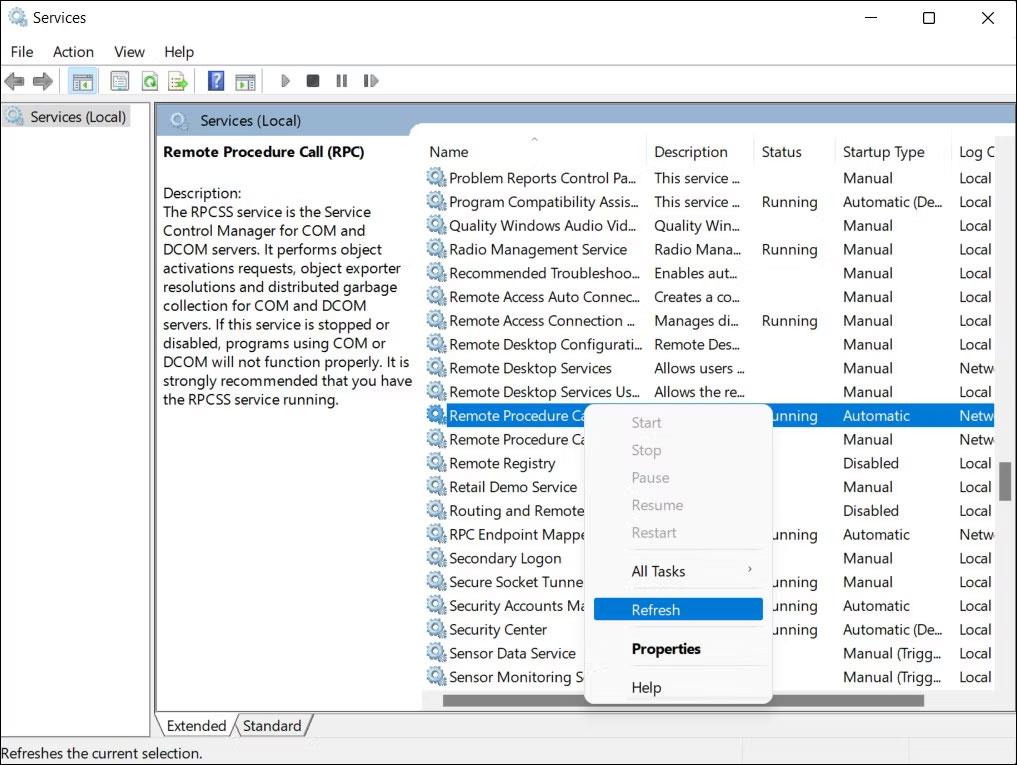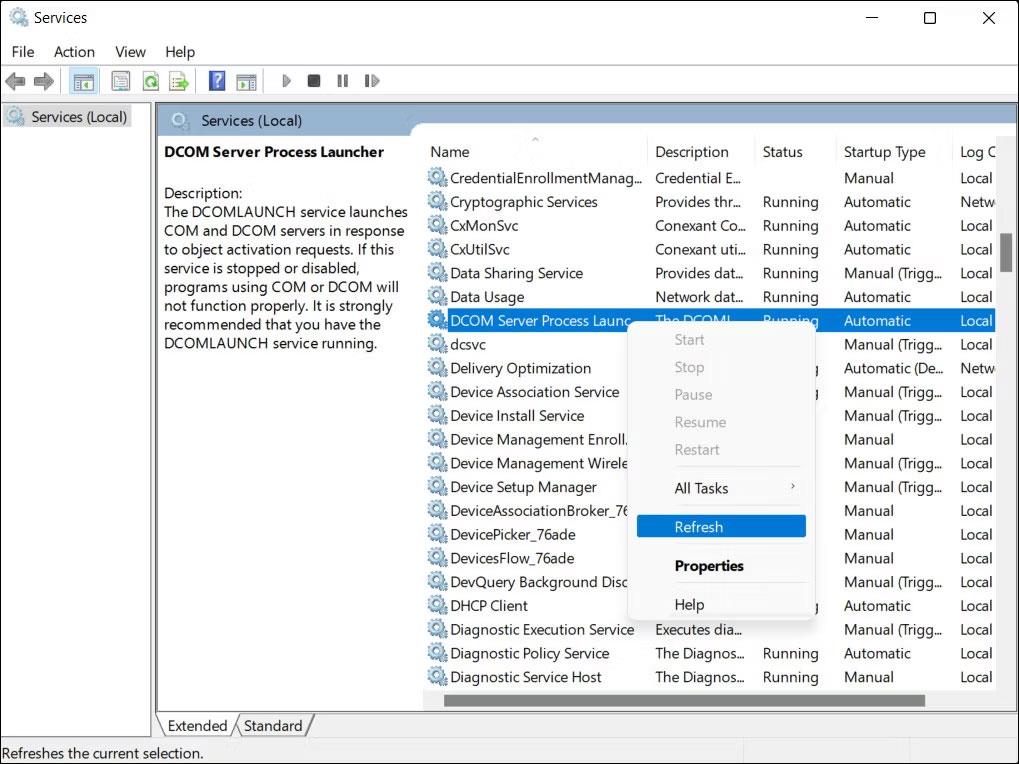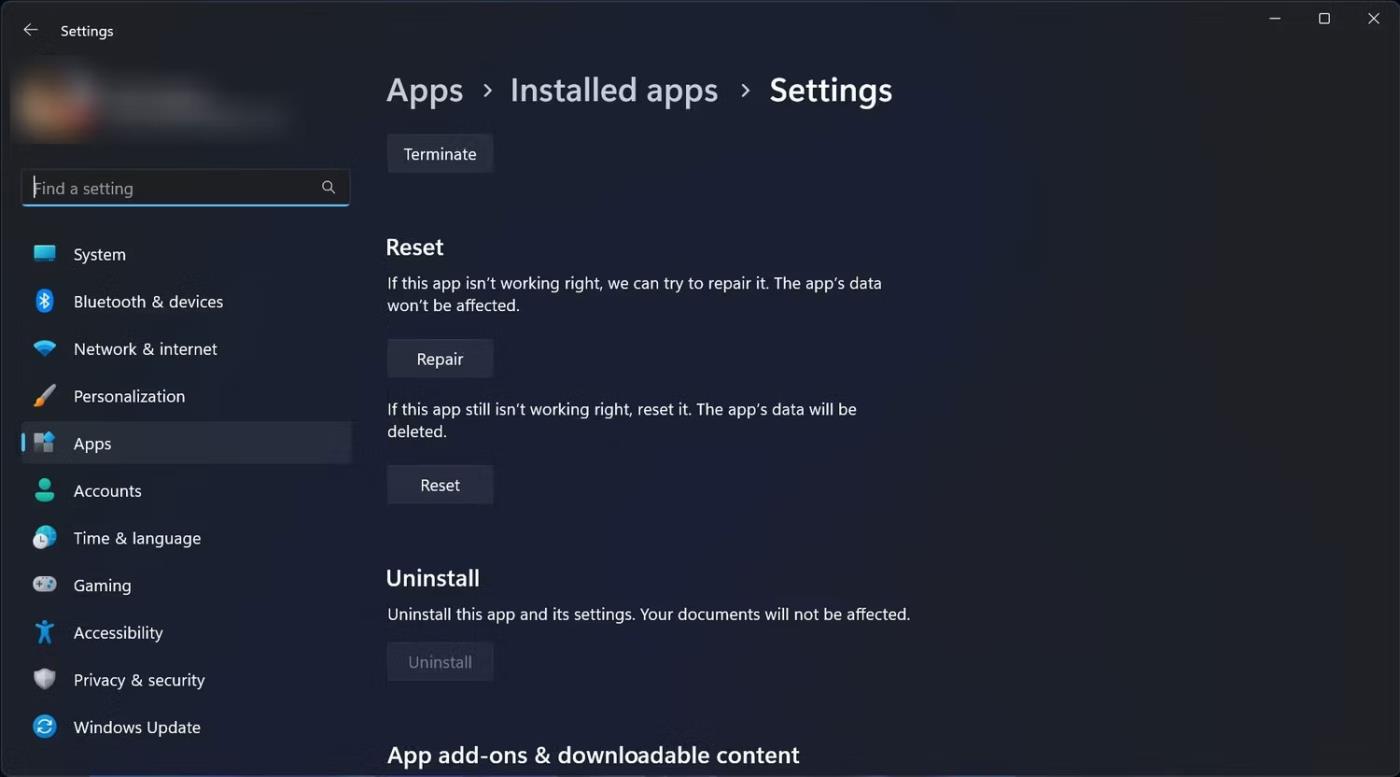Vzdálené volání procedur (RPC) je součást Windows, která usnadňuje komunikaci mezi různými procesy v systému přes síť. Někdy však může selhat, když se uživatel pokusí o přístup ke službě, což má za následek chybovou zprávu "Vzdálené volání procedury se nezdařilo".
Tato příručka vám ukáže některé metody odstraňování problémů a obnovení funkčnosti systému.
1. Spusťte systém v nouzovém režimu se sítí
První oprava, kterou článek navrhuje, je spuštění v nouzovém režimu se sítí. Pokud tak učiníte, pomůže vám to, pokud k problému dojde z jednoho z následujících důvodů:
- Poškozené ovladače nebo konfliktní aplikace na pozadí : Nouzový režim se spustí pouze se základními ovladači a programy. To znamená, že pokud problém způsobí neplatný ovladač nebo poškozený program, problém se v nouzovém režimu neobjeví, což usnadňuje určení příčiny problému. Pokud se chyba v nouzovém režimu nezobrazí, můžete přistoupit k odstranění příčiny problému tím, že ji ručně odstraníte nebo se vrátíte do staršího stavu systému pomocí funkce Obnovení systému . Pokud máte zařízení StarTech USB2VGA, zkuste aktualizovat ovladač zařízení v nouzovém režimu, protože tím se problém pro některé uživatele vyřešil.
- Infekce malwarem : Problém může také nastat, pokud malware infikoval váš systém. V tomto případě vám spuštění do nouzového režimu pomůže skenovat SFC bez rušení malwarem. Jakmile problém identifikujete, můžete podniknout kroky k odpovídajícímu vyřešení problému.
V případě, že k problému dojde při pokusu o instalaci nejnovějších aktualizací do systému, můžete je také snadno nainstalovat v nouzovém režimu.
2. Spusťte Poradce při potížích se systémem Windows Store
Pokud k problému dojde při pokusu o spuštění programu Windows Store, můžete také spustit Poradce při potížích s Windows Store a problém vyřešit.
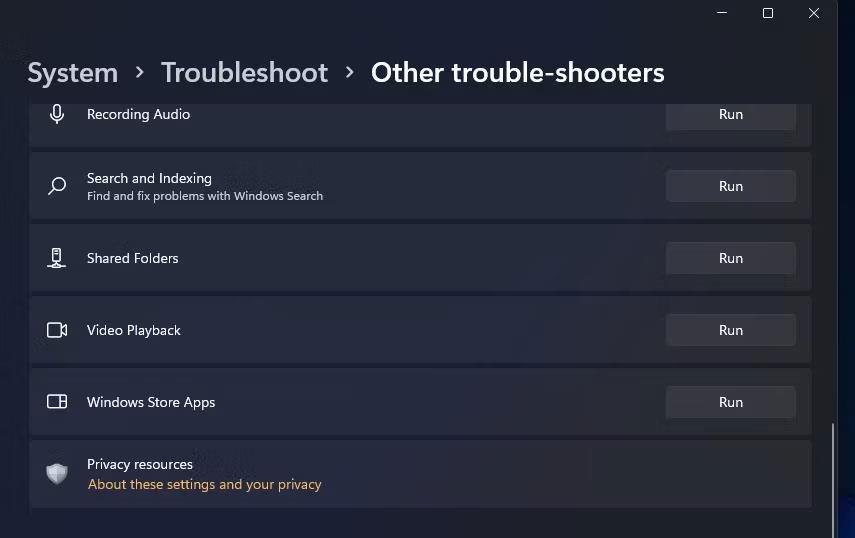
Tlačítko Spustit pro Poradce při potížích s Windows Store
Tento nástroj funguje tak, že v systému prohledává potenciální chyby, které by mohly způsobit problémy. Pokud jsou zjištěny nějaké problémy, nástroj pro odstraňování problémů doporučí příslušné opravy, které můžete také použít z nástroje.
To je docela užitečné v případě, že je problém způsoben poškozením aplikace.
3. Obnovte službu RPC
Služba RPC (Remote Procedure Call) ve Windows je zodpovědná za komunikaci mezi různými procesy. Spravuje požadavky a odpovědi mezi různými aplikacemi, usnadňuje provádění úloh a sdílení zdrojů.
Pokud služba řeší dočasný problém, můžete narazit na aktuální chybu "Vzdálené volání procedury se nezdařilo". Řešení je v tomto případě velmi jednoduché. Ve většině případů obnovení služby problém okamžitě vyřeší.
Můžete to udělat takto:
- Stisknutím kombinace kláves Win + R otevřete Spustit .
- Do Spustit zadejte "services.msc" a stiskněte Enter.
- V okně Služby vyhledejte službu Vzdálené volání procedur a klikněte na ni pravým tlačítkem.
- Z kontextové nabídky vyberte možnost Obnovit .
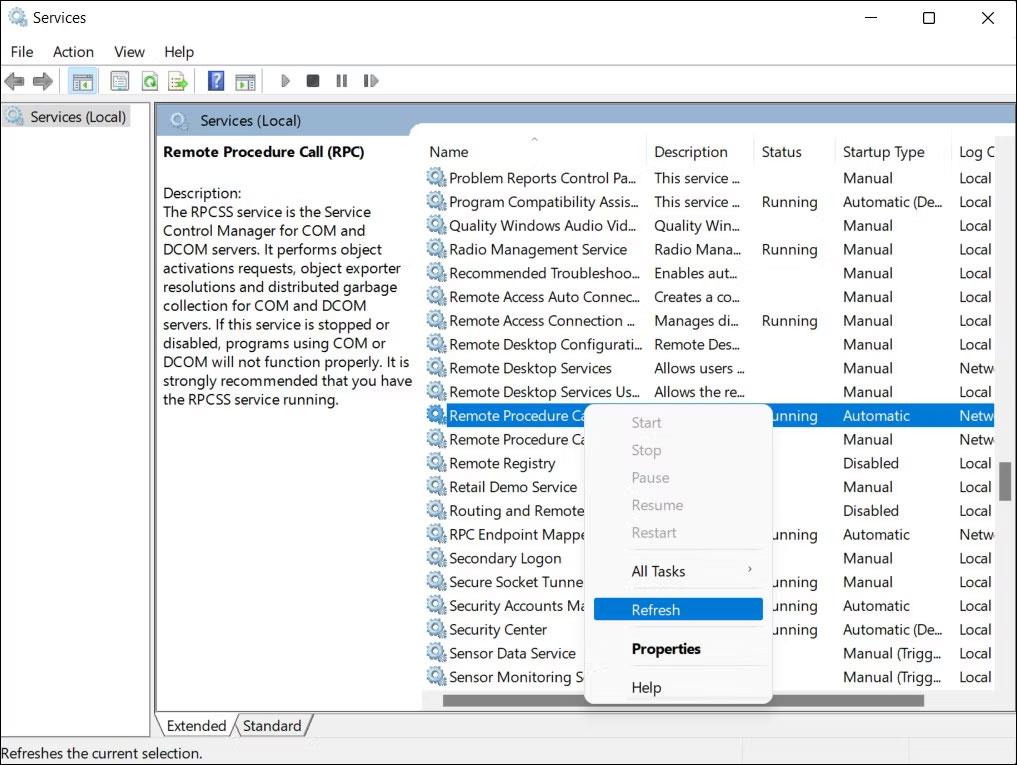
Obnovit službu RPC
Po obnovení služby proveďte původní akci, která způsobila chybu RPC, a zkontrolujte, zda je problém vyřešen.
4. Restartujte spouštěč procesů serveru DCOM
DCOM Server Process Launcher (DcomLaunch) je zodpovědný za správu různých služeb a procesů ve Windows, včetně služby RPC (Remote Procedure Call).
Pokud tato služba nefunguje správně, může způsobit problémy se službou RPC vedoucí k aktuální chybě. Pokud k tomu dojde, můžete zkusit problém vyřešit restartováním DCOM Server Process Launcher.
Můžete to udělat takto:
- Otevřete nástroj Služby podle kroků popsaných ve výše uvedené metodě.
- Po jeho spuštění najděte službu DCOM Server Process Launcher a klikněte na ni pravým tlačítkem.
- Z kontextové nabídky vyberte možnost Restartovat .
- Pokud je možnost Restartovat šedě, vyberte možnost Obnovit.
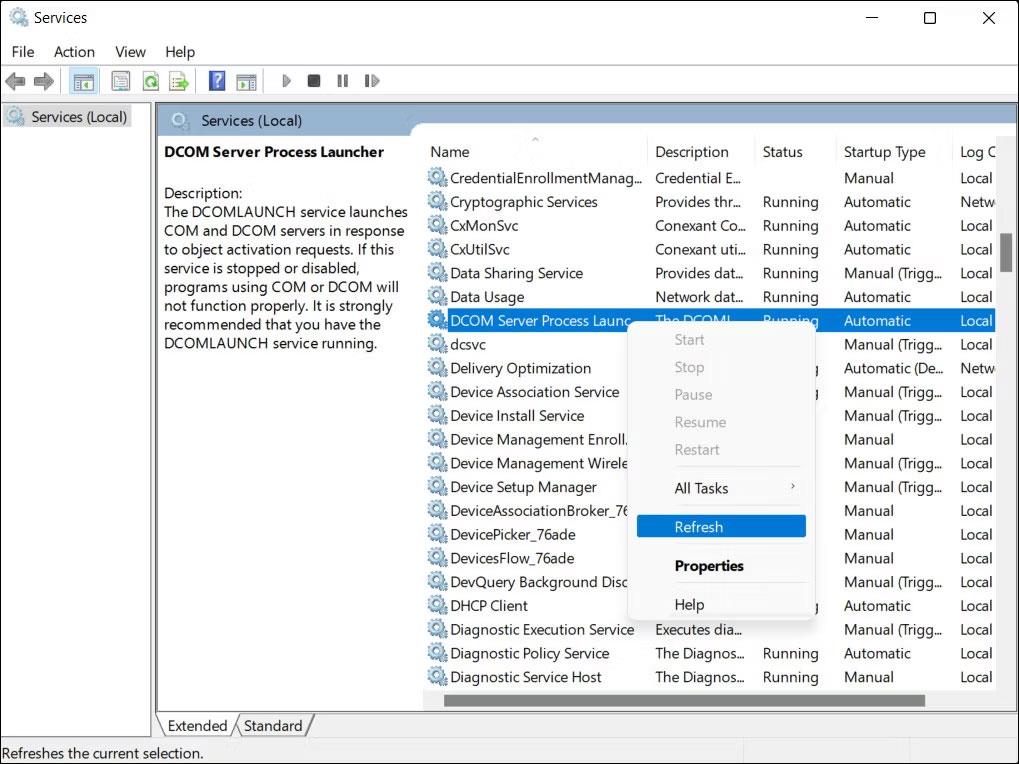
Obnovit službu DCOM Server Process Launcher
Nyní můžete vyzkoušet původní akci, která vedla k chybě RPC se nezdařilo. Doufejme, že se s chybou již nesetkáte.
5. Resetujte neúspěšný program
Může být problém s programem, který se pokoušíte otevřít. V takovém případě se můžete pokusit vyřešit problémy v programu pomocí funkce opravy, která je ve výchozím nastavení systému Windows k dispozici. Pokud to nefunguje, můžete resetovat program v systému Windows do výchozího stavu a vyřešit případné problémy.
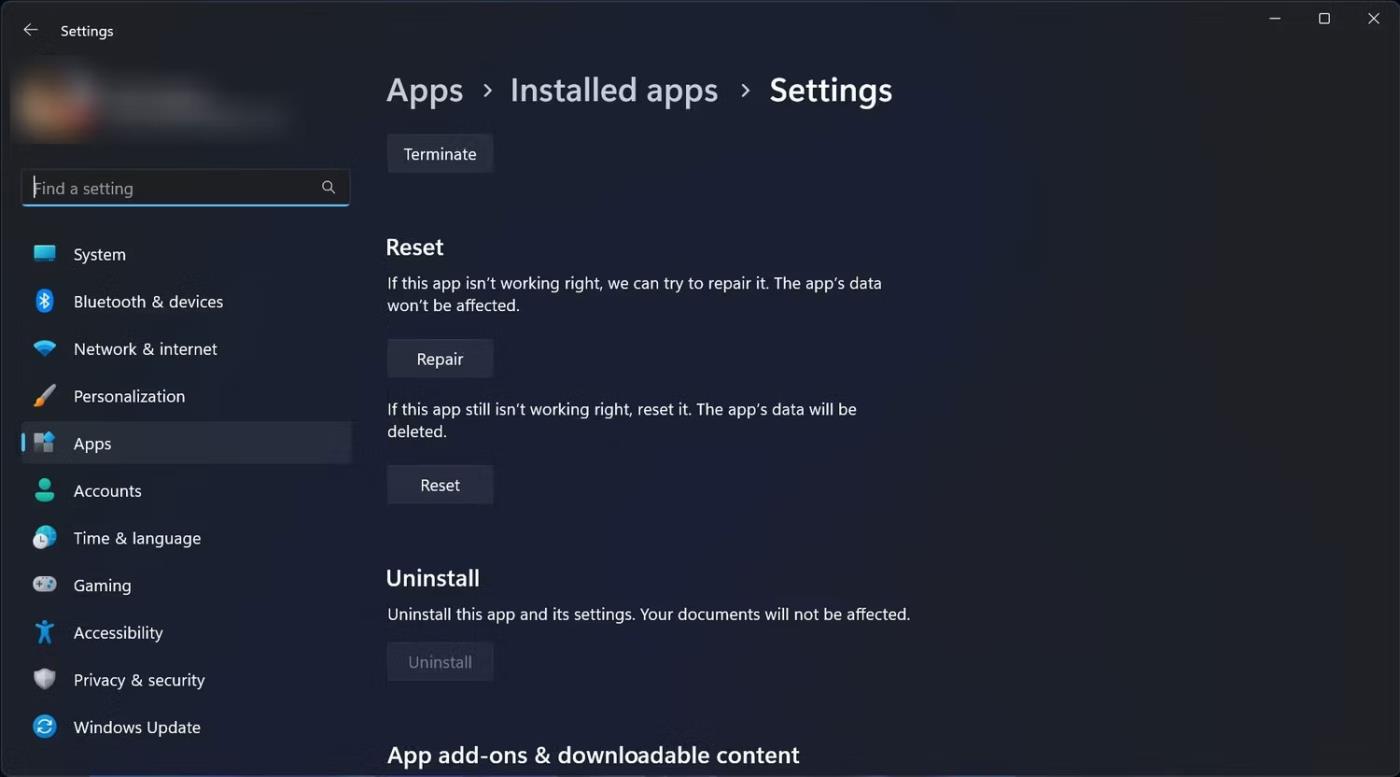
Resetujte neúspěšný program
Obě tyto akce můžete provést prostřednictvím aplikace Nastavení systému Windows. Pamatujte však, že pokud aplikaci resetujete, ztratíte všechny možnosti nastavené v aplikaci.